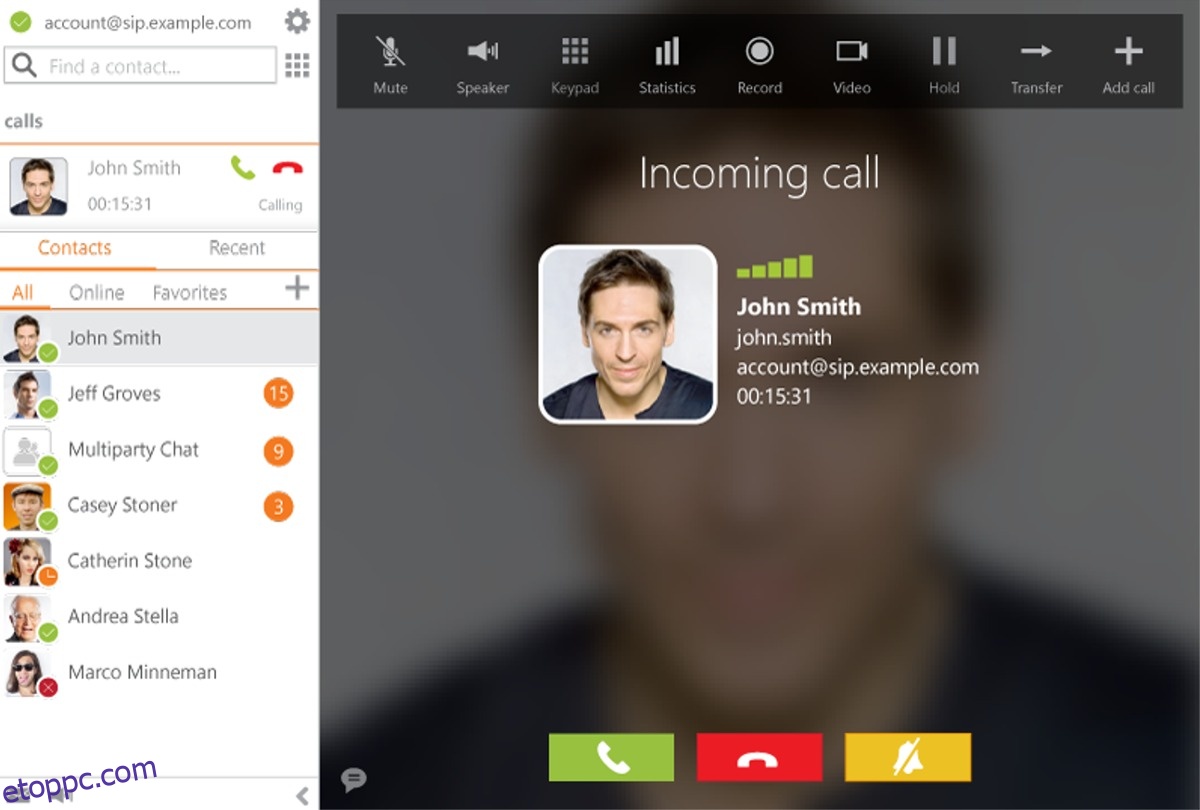A Voice over Internet (VoIP) más kommunikációs módszereket vált fel, mivel képes egy pillanat alatt összekapcsolni az embereket a világ minden tájáról. A lenyűgöző technológia ellenére a legtöbb mainstream VoIP-megoldásnak komoly problémája van: a magánélet. Szeretne lemondani a világ Skype és Google Hangouts szolgáltatásairól egy kicsit privátabb dologért? Ha igen, tegyen magának egy szívességet, és telepítse a Zoiper-t! Ez egy többplatformos VoIP kliens, amely támogatja a titkosítást mindenben, amit a felhasználók csinálnak rajta – még a videókat is!
Megjegyzés: A Zoiper számos nagyszerű funkcióval rendelkezik, de lényegében egy VoIP/SIP kliens. VoIP szolgáltatásfiók nélkül nem fog működni.
Tartalomjegyzék
Telepítse a Zoiper-t
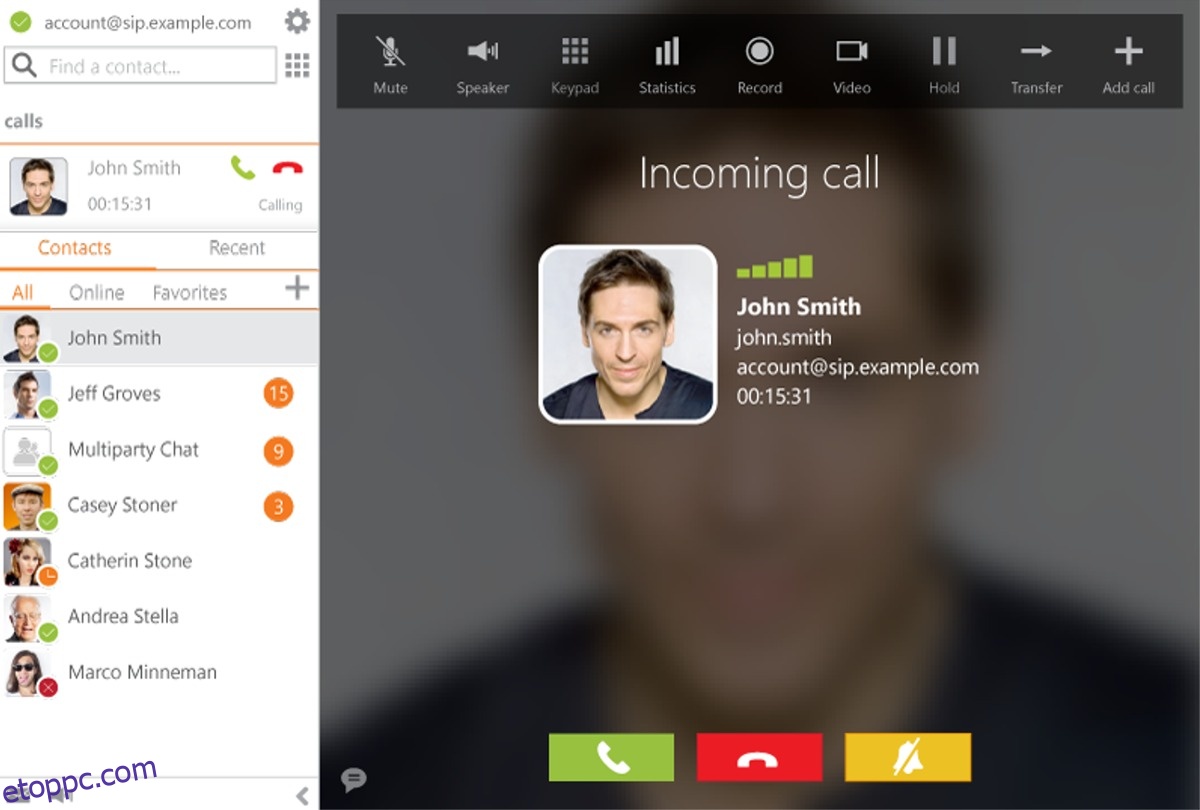
A Zoiper támogatja a Linux platformot azáltal, hogy csomagokat biztosít a Debian és Redhat operációs rendszerek családjához. A szoftverhez Tar-archívum formájában is van letölthető nem specifikus Linux-disztribúciók.
A szoftver teljesen ingyenes a nyilvánosság számára, nem kereskedelmi használatra. Ha azonban ezt a szoftvert kereskedelmi módon kívánja használni, a vállalat megköveteli, hogy vásároljon szoftverlicencet. Ne feledje, hogy az ingyenes szoftver nem rendelkezik annyi funkcióval, mint a fizetős verzió.
Debian/Ubuntu
A Zoiper telepítéséhez Ubuntu vagy Debian rendszerre, menjen a hivatalos letöltési oldalra. Nézze meg az oldalt, és keresse meg a rövid ismertetőt, amely a Zoiper különböző verzióit tárgyalja. Kattintson a „Linux” gomb melletti letöltés gombra.
A letöltés gombra kattintva megjelenik egy felugró ablak. Ebben a felugró ablakban kattintson az „ingyenes” letöltés gombra a következő menüre lépéshez, majd válassza a „Debian-csomag” gombot.
Letöltheti a Zoiper DEB csomagot. Ha végzett, nyisson meg egy terminált, és a CD paranccsal lépjen a ~/Download mappába.
cd ~/Downloads
A letöltési mappában futtassa a dpkg eszközt a csomag telepítéséhez.
sudo dpkg -i zoiper5_5.*_x86_64.deb
A dpkg betöltésekor ne feledje, hogy a függőségek telepítése sikertelen lehet. A probléma megoldásához futtassa az apt install parancsot az „f” kapcsolóval.
sudo apt install -f
Arch Linux
A Zoiper egyáltalán nem támogatja az Arch Linuxot. Ehelyett azoknak, akik ezt a szoftvert szeretnék használni az Arch Linuxon, a közösségi AUR csomagra kell hagyatkozniuk.
Megjegyzés: a Zoiper új kiadásával együtt Az Arch AUR-hoz egy „Zoiper Classic” is letölthető.
A Zoiper AUR csomag telepítése a Git és a Base-devel csomagok szinkronizálásával kezdődik az Arch segítségével a Pacmanen keresztül.
sudo pacman -S git base-devel
Az Arch PC-n lévő Git és Base-devel segítségével elindítható az építési folyamat. A terminálon húzd le a nem hivatalos Zoiper AUR pillanatképet.
git clone https://aur.archlinux.org/zoiper.git
Helyezze át a terminált az új Zoiper-források mappába, és készüljön fel a csomagépítési folyamatra.
cd zoiper
A Zoiper mappában hozza létre a csomagot a makepkg segítségével. A parancs futtatása közben hibákat vagy összeállítási hibákat tapasztalhat. Ezek az összeállítási hibák akkor fordulnak elő, ha a makepkg eszköz nem találja a szükséges függőségeket (különösen, ha a csomagnak más AUR-függőségekre van szüksége, amelyek nem töltődnek le automatikusan).
Nézze meg a Zoiper AUR oldalt a függőségek listájáért, ha szükséges. Ellenkező esetben hozza létre és telepítse a csomagot a következővel:
makepkg -si
Fedora/OpenSUSE
A Zoiper kliens Fedora, OpenSUSE vagy a Redhat Linux operációs rendszer család egy másik disztribúciójának telepítése magában foglalja egy önálló RPM-fájl letöltését. A fájl lekéréséhez látogassa meg a Zoiper letöltési oldalát és kattintson a letöltés gombra az „ingyenes” részben.
Az „ingyenes” alatti letöltés gomb kiválasztásával megnyílik egy kiválasztási oldal, ahol a felhasználók kiválaszthatják az általuk használt operációs rendszert. Keresse meg a „Linux” elemet, és kattintson ismét a „letöltés” gombra. Ezután kattintson az „RPM-csomag” gombra a Zoiper letöltésének elindításához.
Miután a Zoiper RPM fájl letöltése befejeződött, nyisson meg egy terminált, és használja a DNF vagy a Zypper használatát a csomag telepítéséhez.
Fedora
sudo dnf install zoiper5_5.2.19_x86_64.rpm
OpenSUSE
sudo dnf install zoiper5_5.2.19_x86_64.rpm
Általános Linux utasítások
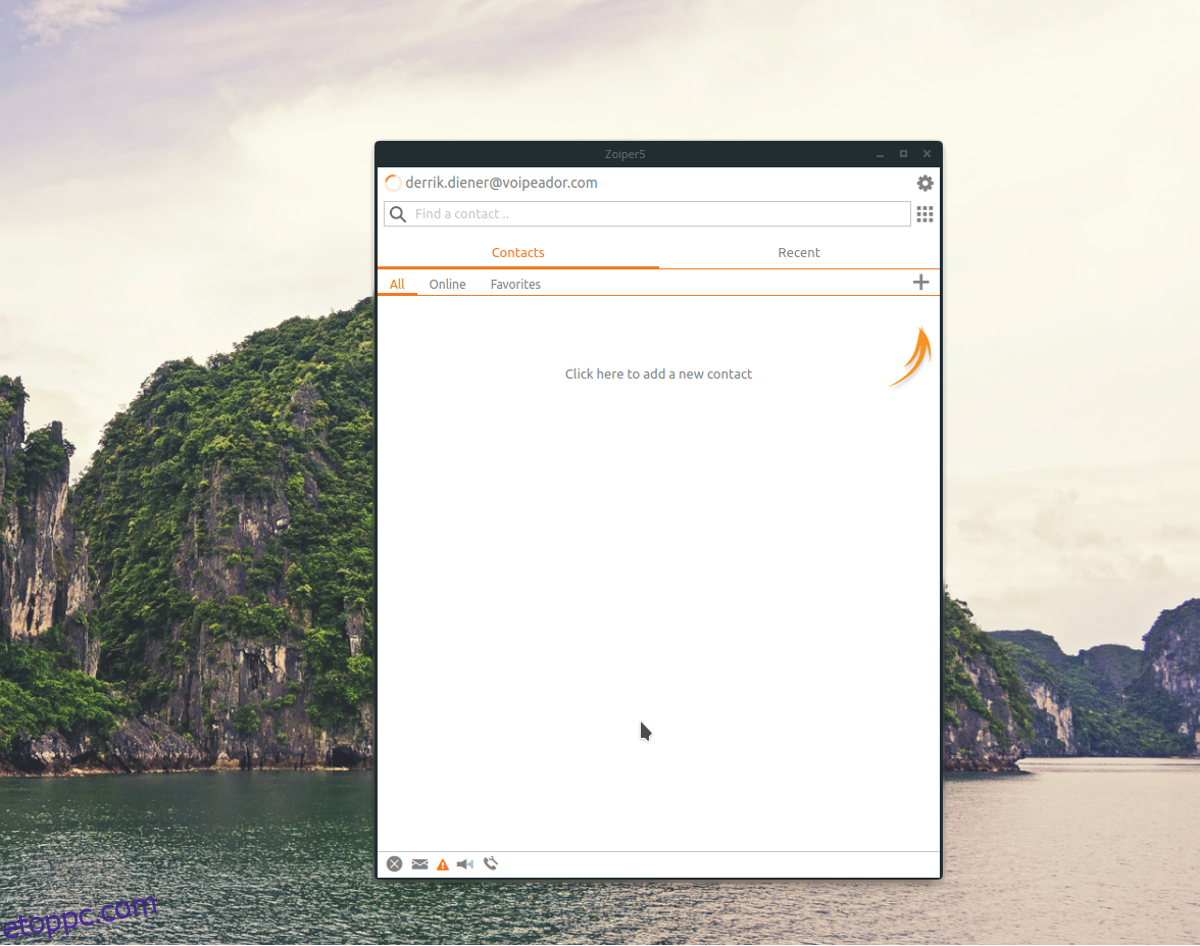
Szerencsések azok, akiknek Zoiper VoIP kliensre van szükségük, és nem Debian vagy Redhat Linux operációs rendszert használnak, mivel a fejlesztők letölthetik az általános Linux disztribúciókat. Még jobb, ha a felhasználóknak nem kell lefordítaniuk a forráskódot. Csak töltse le, csomagolja ki és menjen!
A Zoiper általános verziójának letöltéséhez látogasson el a letöltési oldalra, keresse meg az „ingyenes” verziót, kattintson a „Linux” melletti letöltés gombra, és válassza ki a „tar.xz” lehetőséget.
Indítson el egy terminált és egy CD-t a ~/Downloads könyvtárba.
cd ~/Downloads
A tar paranccsal bontsa ki a Zoiper Tar archívumot.
tar xvfJ zoiper5_5.2.19_x86_64.tar.xz
Helyezze át a terminált az új Zoiper5 mappába a CD paranccsal.
cd Zoiper5/
A Zoiper alkalmazás futtatásához nincs szükség további konfigurálásra, mivel az engedélyek előre be vannak állítva az archívumban. Az elindításához futtassa a következő parancsot egy terminálon:
./zoiper